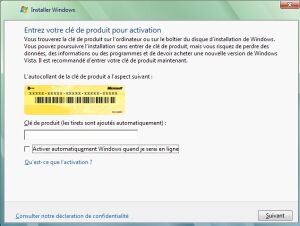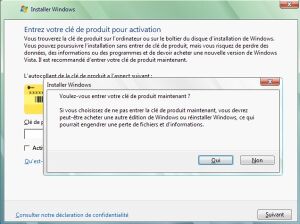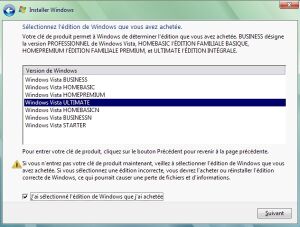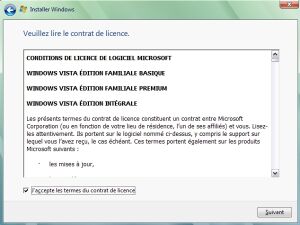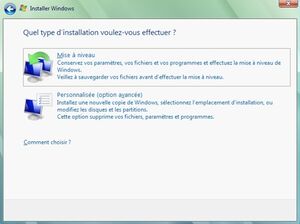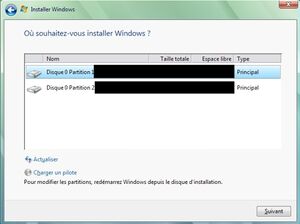Windows Vista
Installation
L'installation de Windows Vista est simple et assez rapide.
Elle s'effectue depuis un média de démarrage ou en mode mise à jour d'une plus ancienne version de Windows.
Soit vous démarrez l'installation directement au démarrage de l'ordinateur, soit vous lancez l'installation depuis une ancienne version de Windows.
C'est cette deuxième méthode que j'ai testée.
<note importante> L'installation graphique ne permet pas de créer des partitions. Vous devez donc avoir un disque dur ou une partition libre d'environ 15 Gigas minimum avant de lancer cette installation. </note>
Lorsque vous insérez le DVD le programme d'installation se lance (sinon lancez "SETUP.EXE"). Cliquez sur INSTALLER.
Cliquez sur TELECHARGER LES DERNIERES MISES A JOUR pour télécharger un patch de 846 Ko.
Si vous avez acheté Vista, vous avez un numéro de série que vous devez entrer. Vous pouvez également cocher "Activer automatiquement Windows".
N'ayant pas de numéro de série, je n'ai rien mis et n'ai pas coché la case d'activation. Dans ce cas mon installation de Vista ne fonctionnera que pendant 30 jours d'essai. Un message d'avertissement me prévient que je n'ai pas entré de numéro de série. Je valide en cliquant sur NON.
Si vous avez la version DVD, vous aurez sans doute le choix de la version de Vista à installer.
<note bloquante> Vous ne pouvez sélectionner que la version que vous avez achetée c'est à dire celle correspondant à votre numéro de série. Sinon vous ne pourrez pas activer Vista et serez limité à 30 jours! </note>
Cochez la case si vous avez compris et cliquez sur SUIVANT.
La licence apparaît. Lisez-la, cochez la case et cliquez sur SUIVANT.
Vous avez le choix de mettre à jour votre ancien Windows ou d'installer Vista sur une autre partition ou un autre disque dur.
<note tuyau> Je vous conseille fortement la deuxième option. Vous aurez ainsi le choix au démarrage du PC entre votre ancien Windows ou Vista. Pratique si certains de vos logiciels ou pilotes ne fonctionnent pas sous Vista. D'autre part une mise à jour n'est pas très propre et vous allez au devant de quelques soucis. </note>
Si vous avez choisi d'installer une "nouvelle copie de Windows", l'écran suivant affiche les partitions disponibles sur vos disques durs. Choisissez celle où vous souhaitez installer Vista.
<note bloquante> Choisissez une partition vierge car elle sera formatée! </note>
Cliquez sur SUIVANT, l'installation va démarrer.
<note>L'ordinateur va redémarrer 3 fois pendant l'installation sans aucune action de votre part.</note>
Après le troisième redémarrage, vous devrez régler le pays et le clavier, le nom d'utilisateur et son mot de passe, le nom de l'ordinateur et le fond d'écran, le réglage des mises à jour, l'heure, le réseau.
Il y a ensuite un test de performance assez long suivi d'un quatrième redémarrage.
Le bureau se met en place et ça y est, votre Vista est installé.
Pensez maintenant à utiliser Windows Update pour mettre à jour le système. Il faudra sans doute redémarrer puis relancer une deuxième fois Windows Update.